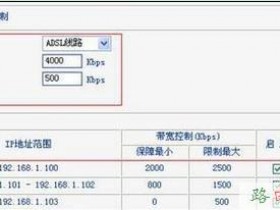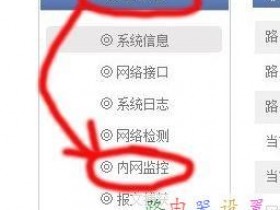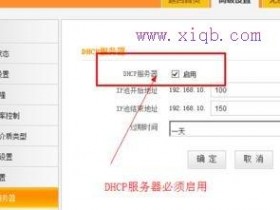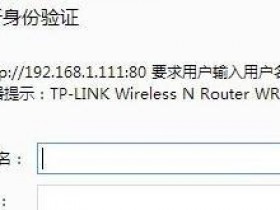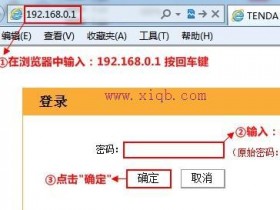- A+
无线路由器:手机为什么有时连不上WiFi
随着WiFi的普及,用户对上网的需求越来越不满足。家里的无线路由器也是派上很大的用场的。但有时也会遇到一些问题,比如说手机有时怎么连不上WiFi热点呢?
那么到底为什么手机连接不上WiFi热点呢?怎样才能让WiFi正常?现在我们来探究一下。
首先要确保你们的路由器有没有正常工作,可以使用其他手机或者数码产品连接该WIFI 热点,如果都能正常连接和正常上网,那么一般来说这个无线路由器是可以正常工作的。
其次要确保连接WiFi有问题的手机没有开启休眠状态下关闭网络的选项,有不少童鞋说自己的手机过一段时间就会断开连接或者接收不到后台聊天软件的信息,多数是因为自己不经意或者手误开启手机休眠关闭网络的选项。
在确保以上所说的都是正常之后,那就要从你的无线路由器上找原因了。1、死循坏状态
这是一个比较普遍的问题,很多无线路由器路由器有时候会发生连接陷入死循环的现象,就是不断获取IP,不断连接,但就是连接不上WiFi热点。这时候,我们先来试试万能的修复方法——重启。完全关闭无线路由器路由器电源后,隔上十分钟左右再重新开启无线路由器。这样的重启方式,某一方面确实能解决大部分无线路由器的问题。2、WiFi连接设备是否过多
过多的数码设备连接一台无线路由器的WiFi那么对无线路由器压力是很大的,很容易造成IP冲突而连接不上。小编现在的办公环境就是这样,同事们每人都有好几台数码设备,全都依靠公司一台路由器的WiFi连接上网,就很容易出现设备不能连接WiFi热点的情况。这样的问题可以依靠给每台通过WiFi连接的设备设定静态 IP 来解决。3、更改路由器的认证类型
别听到 “更改认证类型” 几个字就开始感觉头皮发麻,这里所谓的认证类型不过是无线路由器设置上一个选项罢了。不过现在智能路由器的设置界面早已没有这么复杂了。
如果你足够懒的话,上面的认证类型你应该还是处于“自动”状态,其实这里选择更为安全的 “WPA2-PSK” 类型要好,下面的加密算法为了安全着想最好也选择 “AES”。4、无线路由器是否和手机兼容
如果以上方法都不能够让你手机正常连接WiFi热点,那么很有可能是路由器的固件与手机兼容有问题,这时候可以选择升级路由器的固件,升级路由器固件不同的牌子升级方式会有所不同,不过在升级页面或者网上会有升级的方法,各位按照说明升级即可。5、手机ROM
上面方法如果都不能够实现WiFi热点连接,那么很有可能是你们手机的ROM有问题,也可以试着刷一个更完善的ROM来解决问题。ROM就是只用于安装手机软件和存放手机音乐和照片各种文件数据等。为只读存储,所以掉电数据不丢失。
手机连不上无线路由器的WiFi热点,一般来说就是上述的几个主要问题,至此。手机连接不上WiFi的问题应该就能解决了。
更多精彩资讯请点击标题下方的“WIFI天线”或扫以下二维码关注我们微航磁电公司的微信公众平台。谢谢!微航磁电是专业提供新一代带磁性FM天线,LDS镭雕加工,无线充电线圈的高新技术企业,有需要的客户可随时联络我们,网址:www.v-on.com.cn,TEL:0755-27695273 ,谢谢!
无线路由器连接不上网络怎么办?
在生活中经常遇到路由器突然不能上网的情况,那么该怎么解决呢?不要着急,小编这就带领大家一起来解决路由器突然无法连接网络这类问题,希望对大家有所帮助
路由器突然无法连接网络的解决方法:
1、首先检查是不是由于突然主线掉了或者是猫的线掉了。这样虽然有路由信号,但是还是不能上网的。
2、检查是否是由于用电高峰期,电压不稳造成的机房跳电导致无法上网,我一个在网通上班的朋友说这种情况是可能的,尤其是在中小城市,主要是做饭时期,用电多,导致电压不稳定。
3、如果不是电压原因,就请重启下路由器吧。找到Reset按钮,按住不要放,保持3s之后看看问题是否解决了
4、如果都没解决办法只好设置路由器了,进入浏览器,地址来输入192.168.1.1,回车登陆,账号和密码详情查看说明书。
5、点击设置向导,按提示一步一步往下设置。
6、设置完成点击确认保存之后路由器会重启,重启了查看问题是否解决。
7、如果还有问题不能上网,那就拨打当地的服务商询问是否是服务商出了故障。
8、如果服务商也没出故障,那就要检修路由器是不是出了问题了。建议到专业的维修店维修。
报装及续费想要更多优惠请关注我们公众号或致电
路由无线网正常但笔记本连不上原因
随着无线网的迅猛发展,无线网故障也是越来越多,相信每一个人都遇到各种各样的问题,今天我们就无线路由器,给大家介绍如何解决出现无线网正常有信号,但笔记本就是连接不上的故障。
一、确认无线网密码是否正确
这也是常见的一种问题,由于某些输入法的原因,可能会多添加一个空格或者用错了全角字符、大小写等问题,而无线路由器对密码这块是很敏感的,会导致无法连接,确认是在英文输入法下输入密码,最好是使用网线连接路由器,进入路由器查看确认无线网密码,再进行连接无线网输入密码。
二、确认是否是虚假信号
有些无线路由器信号品质很差,或是有质量问题,当笔记本在远处时虽然显示信号强度良好,但是时常无法连接,这就是无线信号的虚高现象,这也是很常见的,我们可以把笔记本摆放到无线路由器旁边试试看。
三、确认IP地址设置正确
如果是手动设置了固定的IP地址可能会无法连接,无线网通常都采用DHCP自动分配的方法进行连接,进入电脑的控制面板-网络连接选项-无线网络连接-右键属性-设置TCP/IP协议-IP地址和默认网关/DNS等都为自动获取就可以了。
四、确认是否开启MAC过滤
进入路由器,查看路由器使用了MAC地址过滤,如果已经启用MAC过滤,可将其关闭,或是将自己的笔记本的无线网卡的MAC地址增加进去,看清楚,是无线网卡而不是笔记本网卡的MAC。
五、升级无线网卡驱动
如果上面已经全部检查过了,试用别的笔记本可以正常连接无线网,那么就有可能是你的笔记本的无线网卡出问题了,尝试更新最新的驱动,不要使用通用驱动,而是在无线网卡厂商的主页上下载最新驱动,如果还是不行,那么就有可能时无线网卡的硬件问题了。
好了,到这里无线网正常,但笔记本连不上的故障就给大家分析完了,只要按上面的步骤检查,相信你一定可以排除这个故障的。
【老田课堂】关于手机连不上无线的解决办法
针对近来很多iPhone用户升级iO系统,连不上wifi。小编特意为大家准备的。好东西,大家一起分享,只要简单的五步。
方法如下方法/步骤
1.打开iPhone手机
2.进入设置———通用——还原———还原网络设置
3.把手机的飞行模式打开
4.接着重启下 您的无线路由器
5.重启无线路由器后,关闭飞行模式,再次连接你的网络,就成功了.
除了这个,还有一个通用的方法,那就是检查无线设备。
1、检查输入的无线密码是否正确
2、如果输入密码正确还是无法连接到无线网络的话,我们可以先关闭wifi,然后重新开启,尝试一下。
3、另外还需要检查一下,路由器发射信号的强度,还有就是是否存在障碍物,比如墙等等,要想连接到无线网络,也需要在信号比较好的地方连接。
4、查看Wi-Fi高级设置。如果上述所有方法都没有能解决问题的话,下面要做的就是进入安卓手机Wi-Fi的高级设置进行相关设置了。打开手机菜单,进入“设置”窗口,选择“无线和网络”,进入“Wi-Fi设置”,然后进入“高级”选项,进入“代理服务器设置”,确认安卓设备没有使用代理服务器,如果在代理部分发现IP地址或者域名的话,将其删除,即可解决Wi-Fi连接故障。
5、设置静态IP地址。
路由器电脑可以上网,手机无线连接不了。
有线能上网,无线上不了怎么办?问题介绍
设置好路由器后,有线连接路由器的终端都可以正常上网,无线连接的终端不能上网,但无线终端上面的无线网络连接是已连接的状态。
如果无线终端连接不上路由器的无线信号,请点击参考:
解决方法
请按照以下方法排查:
可能原因:无线终端上的无线网络连接虽然显示已连接,但实际和路由器是不通的。
解决办法:建议删除无线终端上面的无线配置文件,重新搜索并连接路由器的无线信号试下,删除无线配置文件的方法请点击参考:
可能原因:无线终端上配置的IP地址等网络参数不正确。
解决办法:将无线终端的网络参数设置为自动获取,如果您不清楚如何设置无线终端自动获取IP地址,请点击参考:
如果电脑已经是自动获取IP地址,但获取到的IP地址为169.254.x.x,请把电脑对应的 无线连接 禁用后再启用。
注意:如果路由器DHCP服务器是处于 不启用 状态,需要手动给电脑配置正确的IP地址、子网掩码、网关和DNS信息。
可能原因:路由器里面开启了家长控制、行为管理功能,限制了内网终端的上网权限。
解决办法:关闭家长控制、行为管理功能。设置方法如下:
1、关闭家长控制
登录路由器管理界面,点击 高级设置 >> 上网控制 >> 家长控制,将 家长控制 的开关拨动到左边。如下图所示:
2、关闭行为管理
在路由器管理界面,点击 高级设置 >> 上网控制 >> 行为管理,将 行为管理 的开关拨动到左边。如下图所示:
完成上述操作,可尝试打开网页测试上网。
可能原因:距离较远或者障碍物导致无线信号太弱,或者是无线干扰比较严重,都可能会导致无线终端上网不正常。
解决办法:可以将无线终端和路由器放近点,尽量避开障碍物;无线路由器及上网终端设备尽量远离无线干扰设备,如微波炉、无绳电话、无线鼠标等。
如果周围其他无线路由器较多,可以尝试修改无线路由器的信道,修改信道的方法为:登录路由器的管理界面,点击 高级设置 >> 无线设置 >> 主人网络,将 信道 固定,点击 保存 即可。建议分别使用为1、6、11信道尝试,如下图所示:
可能原因:浏览器设置不当。
解决办法:检查浏览器设置,检查方法如下:
禁用拨号连接:打开IE浏览器,点击 工具 >> Internet选项,选择 连接 >> 从不进行拨号连接。
禁用网络代理:点击 工具 >> Internet选项,选择 连接 >> 局域网设置,确保三个选项均未勾选,并点击 确定。回到上一个Internet选项对话框,点击 确定 即可。
设置完毕,尝试打开浏览器上网。
可能原因:终端问题,如终端系统问题。
解决办法:尝试更换其他的无线终端对比测试,如果其他的无线终端可以上网,那么可能是该无线终端的问题(可以连接其他的无线路由器上网进行确认),如果其他无线终端也不能上网,可以尝试将路由器复位重新设置。手机搜索到无线信号连不上,怎么办?
[Android] 搜索到无线信号连不上,怎么办?
使用Android系统的无线终端连接无线网络时,如果出现搜索到信号,连接不成功的问题,可按以下方法解决排查:
连接不成功可能是由于无线密码等参数设置不正确导致。请尝试删除配置文件并重新连接。
操作方法:在WLAN设置界面,长按无线路由器对应的信号名,弹出的对话框选择 取消保存网络。如下图所示:
此时重新点击并连接信号,输入密码测试能否连接成功。
输入错误的无线密码也会导致连接不成功,请确认无线密码。
确认方法:通过有线电脑连接并登录路由器管理界面,在 无线设置>>无线安全设置 中确认 无线密码。如下图所示:
路由器上开启了无线MAC地址过滤,规则设置不当也会引起无线连接不成功,建议暂不启用该功能。
设置方法:通过有线电脑连接并登录路由器管理面,点击 无线设置>>无线MAC地址过滤 查看是否启用了过滤。如果启用,请 关闭 过滤后进行尝试无线连接。如下图所示:
如果密码输入正确,仍然无法连接,建议取消加密,测试不加密的情况下能否连接成功。
设置方法:登陆路由器管理界面,打开 无线设置>>无线安全设置,选择 不开启无线安全,然后 保存>>重启。如下图所示:
重启完成后,无线终端再次尝试能否连接上信号。
使用其他无线终端连接路由器,确认是否可以正常上网。也可以使用该无线终端连接其他正常的无线网络对比测试。
联系我们
手机无线连接不稳定怎么办
#手机无线连接不稳定怎么办#好福利来了!!每天N多人@ 我:为什么手机无线连不上啊!无线路由和“猫”通过网线连接后,笔记本通过Wi-Fi上网正常,但使用平板或手机上网却断断续续。#遇到这样的问题?赶紧收藏吧#现在,就来教大家解决手机无线网络不稳定方法!
【腾达服务中心-技术分享(16)】同一无线路由手机能连,笔记本却不能连接。
一客户打电话说笔记本无法连wifi。到客户家,介绍情况如下:她刚装的路由器手机能正常连接wifi,笔记本连不上,但笔记本可正常连上邻居朋友家的wifi。
记下客户告知的自家wifi密码和邻居家wifi密码,首先用自己手机输入密码连接,两个wifi都能顺利连接。再用客户笔记本,连接连邻居wifi,很快连上,打开网页,也ok。再连客户家wifi,一直自动连接,最后提示无法连接,也无法重新输入密码。
一、手机可通过该路由器连接wifi上网,说明路由器本身及设置方面没问题。
二、手机能连,笔记本不能连,那有可能是笔记本无线网卡开关没开或输错wifi密码。但笔记本能正常连接邻居wifi,说明开关没问题,检查wifi开关,确实也在on 的位置,关闭wifi开关再开,仍无法连接。看来跟wifi开关没关系了。如果是wifi密码问题,本人手机按客户提供的密码输入却能正常连接。现在关键是在笔记本上点连接客户wifi时一直卖力地自动连接,最后还是提示无法连接,也不能出现“保存”“不保存”密码对话框,所以,无法重新输入密码。于是禁用---启用无线网卡,还是老样子。
客户和本人手机能连wifi-----说明路由器设置没问题;笔记本能连邻居wifi-----说明问题也不在笔记本上。那么最简单有效的方法就是重设路由器了。于是进入路由器管理界面,为了搞清问题细节,没有急于恢复出厂设置,而是想一步一步排除。首先把ssid名称做了修改,然后用笔记本连接新的ssid,这时提示输入密码,密码输上,点连接,意料之外又是意料之中的结果------ok连接成功。
虽然连上了,但知其然却不知其所以然,这显然不符合技术员打破砂锅问到底的精神。于是和客户进行了进一步的沟通,通过聊家常,才知道现在所用的路由器是客户爷爷家的,客户动手能力挺强的,她说自家路由器就是她调试的,今天带自己笔记本给爷爷新装了个路由器,没想到却连不上。急忙问客户自家路由器ssid名称,原来爷爷姓张当然人家也姓张,所以两个路由器ssid名称都用的“zhang”,但两个wifi密码却不一样。答案终于水落石出:笔记本在客户家能连上,到爷爷家笔记本发现了同样名字的wifi,于是自以为是地用自家的密码拼命地连爷爷的wifi,拦都拦不住,结果可想而知。
备注:此问题也可以在“ 管理无线网络” 直接删除以前的网络连接名,重新连接可以更快解决。
手机无线已连接,但上不了网怎么办?
现在很多人用手机打游戏、上网、看电视,使用无线网络上网,不费流量,而且可以躺在床上享受无线网络,但是有的时候无线网络会连不上......
今天小编将具体与大家分析下手机无线网络连接上但上不了网的原因与解决办法。
1、无线网络本身有问题
如果发现手机无线网络连接上但上不了网,我们首先需要检查下无线网络是否有问题,如果是无线路由器用户,请检查下能否使用电脑上网,如果电脑可以上网,那么说明网络是没有问题的,接下来可以检查下无线网络设置是否有问题,如果还无法解决,请往下看。
2、无线网络密码输入错误
为了保证无线网络安全,无线路由器网络都有无线密码,手机要连接无线网络,必须需要输入正确的无线密码进行连接,这样才可以正常使用, 如果你发现无法连接网络,或者某些时候显示连接上,但上不了网,您不妨在Wifi设置中,断开网络连接,之后再输入密码连接试试。
3、无线路由器设置了高级安全
有些人为了保证无线网络不被他人破解蹭网,通常会加入高级安全设置,比如在路由器里设置了IP或者MAC绑定功能,一旦开启了该功能,只有在路由器中设置绑定的手机或者电脑才可以正常上网,而未绑定Mac信息的设备,即便连接,也无法正常上网。遇到这种问题,需要登录无线路由器看看是否开启了 Mac绑定功能,如果有,你可以增加了你手机Mac或者IP地址绑定,也可以关闭IP或者MAC绑定功能即可。
4、无法获取到无线网络IP地址与DNS地址
还有一种很特殊的情况,有些时候可以连接上无线网络,但有时候又链接不上,另外还有一种别人手机可以联系上,但自己手机不可以。针对这种比较特殊情况,往往是由手机无法获取到无线网络IP地址与DNS地址导致的,我们通常可以手动设置手机IP地址与DNS来结局。
手动设置手机IP与DNS地址方法
⒈)首先打开无线网络,让手机连接上wifi,连好后还是不能上网,不要急,我们再进入如下操作:
⒉)选择"无线和网络设置"--选择WLAN设置"-然后点击手机下面虚拟按键上的"田"字按键(图标:田,房子,返回,放大镜),底部会升起来灰 色的工作栏,会看到有两项"扫描"和"高级",这里我们选择"高级"出现高级设置选项,然后再点对点(Ad-hoc)信道 选自己无线信号相同的频道,这个一般默认即可,然后在wifi休眠策略,这里也可以随便,笔者选择跟随屏幕关闭而进入休眠。
⒊)MAC地址灰色的不能改,这里不用修改,最后就是IP地址了,由于连接上WIFI不能上网说明自动获取IP失败,所以这里我们要吧启用自动IP 勾去去掉,将“使用静态IP”前的勾打上。在IP地址里输入:192.168.1.199 (跟第一问题里的路由器分配给手机的IP设置一样),以下可以参考上面的:
网关:192.168.1.1
网络掩码:255.255.255.0
域名1(DNS): 202.96.128.86 (这就是本问题的重点了,这里的域名意思其实就是DNS,很多同学都不明白这里该填什么.)
域名2(备用DNS) :202.96.128.166 (可填可不填,备用的就是前面填的那个DNS出了问题,就由后面这个来解析,域名1填了也不行的,可以在2上填192.168.1.1试试)
设置好后,记得再按下图标(田,房子,返回,放大镜)之后会弹出保存对话框,我们选保存,关闭WIFI,再重新启动WIFI即可,只要设置正确保证 可以上网,如果依然不行,请检查设置问题,这里会涉及到的是设置路由器本地IP地址。
本地IP地址查找方法(以上可以找到包含本地IP地址、子掩码、DNS地址信息)
PS:以上情况都是在家里上不了网,并且什么都没改动,在公司或其它地方能上网的情况,按照1,2,3顺序操作可以完美解决.以此类推,在公共场 所,只要是手机能连上wifi的地方基本上都能上网,前提是必须要在自己手机,笔记本,IPAD设置DNS!自己多试试就可以了,电信的DNS不行就换网 通的,把自己城市的DNS都记下来,任何地方都能上网了。
5、无线网络信号不好
如果有时候我们手机离无线网络覆盖的范围较远,导致手机无线网络信号较低的情况下,通常有时候也会出现手机无线网络连接上但上不了网,这种情况主要由于手机获取到的无线信号较低,导致获取数据不稳定导致,这样就只能离无线信号源近一些使用来解决。
一般手机连接无线Wifi网络也很少出现问题,但有时候确实也会出现一些小问题,经常是无线路由器设置问题,另外也可能是手机设置的问题,大家不妨根据以上五种情况排查下,如果还有问题,可以联系我们。